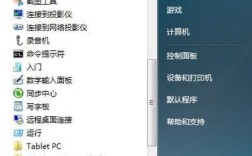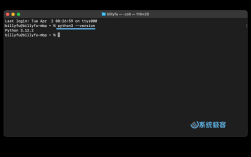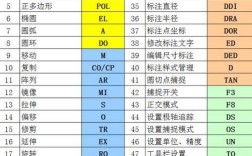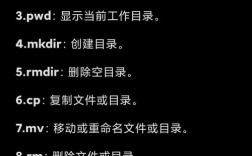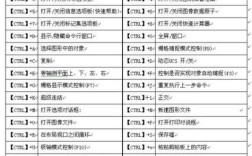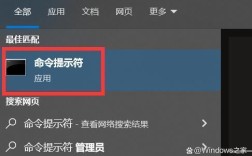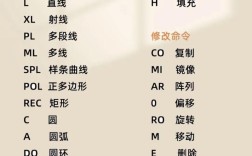命令行窗口全屏是许多操作系统用户,尤其是开发者、系统管理员和高级用户经常需要使用的功能,它能够提供更大的工作区域,减少窗口边框和任务栏的干扰,从而更专注于命令行的输出和输入,本文将详细探讨在不同操作系统(如Windows、Linux/macOS)中实现命令行窗口全屏的多种方法,以及相关的快捷键、高级设置和常见问题。
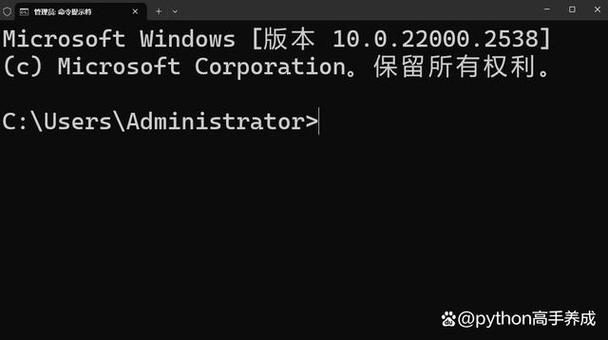
在Windows操作系统中,命令行窗口通常指的是“命令提示符”(cmd.exe)或“Windows PowerShell”,对于这两种环境,全屏操作的核心快捷键是一致的,即Alt + Enter组合键,当用户在命令行窗口中按下这个组合键时,窗口会立即切换到全屏模式,此时窗口将占据整个屏幕,类似于其他应用程序的全屏体验,在这种模式下,窗口的标题栏、菜单栏和边框都会被隐藏,只显示纯文本内容,再次按下Alt + Enter,窗口会恢复到之前的大小和位置,这个方法简单快捷,无需任何额外的配置,是最常用和最基础的全屏方式。
除了使用快捷键,Windows用户还可以通过窗口的标题栏菜单来实现全屏,具体步骤是:在命令行窗口的标题栏上点击鼠标右键,会弹出一个上下文菜单,在这个菜单中,选择“全屏”选项(通常位于“默认值”、“属性”等选项之间),同样可以达到全屏显示的效果,对于追求效率的用户来说,显然使用键盘快捷键Alt + Enter更为方便,对于习惯使用图形界面的用户,还可以通过拖拽窗口的边缘或角落来手动调整窗口大小,但这并非真正的“全屏”,而只是最大化窗口,它仍然保留标题栏和任务栏的显示,与Alt + Enter产生的全屏效果有本质区别。
在Linux和macOS系统中,命令行环境通常指的是终端(Terminal),如GNOME Terminal、Konsole、Terminal.app等,与Windows不同,大多数Linux/macOS终端的全屏功能并不依赖于一个全局统一的快捷键,而是由各个终端模拟器自身决定的,一个非常普遍和通用的快捷键是F11,在绝大多数终端应用中,按下F11键即可使终端进入全屏模式,再次按下则退出,这种设计符合许多图形用户界面(GUI)应用程序的全屏逻辑,用户容易上手。
不同的终端应用也提供了其他途径,在GNOME Terminal中,用户可以通过点击菜单栏中的“查看”(View)选项,然后选择“全屏”(Full Screen)来切换,同样,在macOS的Terminal.app中,用户可以选择“显示”(View)菜单下的“全屏”(Enter Full Screen)选项,或者使用快捷键Control + Command + F,这些方法为用户提供了多样化的选择,可以根据个人习惯和终端环境的不同来灵活运用,值得注意的是,macOS的全屏体验与Windows和Linux略有不同,它通常会将应用切换到独立的桌面空间(Mission Control中的全屏桌面),这是macOS系统级的一个特性。

为了更清晰地对比不同操作系统和终端下的全屏方法,我们可以参考下表:
| 操作系统 | 终端/命令行工具 | 主要快捷键 | 其他方法 |
|---|---|---|---|
| Windows | 命令提示符 (cmd.exe) | Alt + Enter | 右键点击标题栏 -> 选择“全屏” |
| Windows | Windows PowerShell | Alt + Enter | 右键点击标题栏 -> 选择“全屏” |
| Linux | GNOME Terminal, Konsole 等 | F11 | 菜单栏 -> 查看 -> 全屏 |
| macOS | Terminal.app | F11 或 Control + Command + F | 菜单栏 -> 显示 -> 全屏 |
除了基础的切换操作,了解一些与全屏相关的属性设置也能提升使用体验,在Windows的命令提示符中,用户可以通过右键点击标题栏选择“属性”,在弹出的对话框中找到“布局”和“选项”选项卡,在“布局”选项卡中,可以调整屏幕缓冲区大小、窗口大小和窗口位置,这对于在全屏模式下获得最佳的文本显示效果非常有帮助,增加屏幕缓冲区的行数,可以让你在滚动查看历史命令时有更多的内容,而在“选项”选项卡中,则可以进行诸如编辑选项、文本选择等设置,这些设置在全屏模式下同样适用。
对于Linux/macOS的高级用户,还可以通过修改终端的配置文件来实现更个性化的全屏行为,在GNOME Terminal中,可以通过dconf-editor工具来修改org.gnome.Terminal.Legacy.Keybindings:/下的键绑定值,从而自定义全屏快捷键,同样,在macOS的Terminal.app中,用户可以在“偏好设置”的“配置文件”中,为不同的配置文件设置不同的全屏行为,甚至可以设置启动时是否自动全屏,这些高级设置虽然需要一定的学习成本,但对于重度终端用户来说,能够极大地提高工作效率。
在实际使用中,全屏模式的优势是显而易见的,在进行长时间的数据分析、日志查看、代码编译或服务器管理时,一个干净、无干扰的全屏命令行环境可以显著减少视觉疲劳,让用户能够更专注于任务本身,它避免了因为误触任务栏或其他窗口而导致的操作中断,也使得屏幕空间得到最充分的利用,能够显示更多的文本行和列,全屏模式也有其局限性,当用户需要快速切换到其他应用程序进行复制粘贴或参考信息时,频繁地进入和退出全屏会显得有些不便,可以考虑使用“窗口最大化”(Maximize)功能,它保留了任务栏的可见性,方便多任务切换,同时也能提供较大的显示区域。
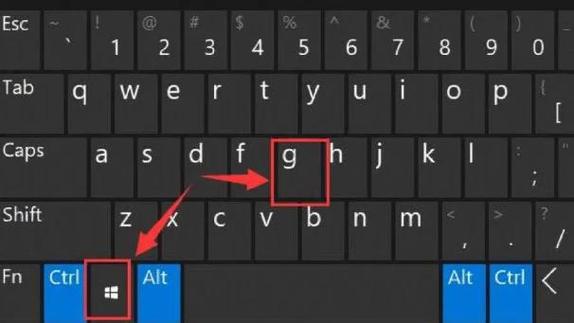
一些现代的终端应用还提供了“标签页”(Tabs)和“分屏”(Split Panes)功能,这些功能可以在不进入全屏的情况下,有效地组织和管理多个命令会话,用户可以在一个窗口中打开多个标签页,分别运行不同的命令,或者将窗口分割成多个区域,同时查看和编辑多个文件,这些功能与全屏模式并非互斥,而是可以相辅相成,共同构建一个高效、强大的命令行工作流。
命令行窗口全屏是一项基础且实用的功能,无论是通过简单的快捷键Alt + Enter(Windows)或F11(Linux/macOS),还是通过菜单选项,用户都能轻松实现,理解不同操作系统下的细微差别,并掌握一些相关的属性设置和高级技巧,可以帮助用户根据自己的需求,打造最适合自己的命令行工作环境,从而在日常工作和学习中事半功倍。
相关问答FAQs
问题1:在Windows中,使用Alt + Enter全屏后,为什么我的鼠标光标不见了? 解答:这是一个正常现象,当命令行窗口进入全屏模式时,系统为了提供最纯粹的文本显示体验,通常会自动隐藏鼠标光标,这是为了防止光标在屏幕上移动时分散用户的注意力,当你需要使用鼠标时,只需再次按下Alt + Enter退出全屏模式,鼠标光标就会重新出现,你也可以尝试在键盘上轻轻移动一下方向键或输入一个字符,有时这也能让光标重新显示。
问题2:macOS的Terminal.app全屏后,如何退出并返回到原来的桌面? 解答:在macOS中,Terminal.app的全屏体验是与应用级别的全屏功能集成的,退出全屏有以下几种常用方法:第一种是使用快捷键Control + Command + F,这是进入全屏的快捷键,再次按下即可退出,第二种方法是将鼠标指针移动到屏幕顶部,会显示出菜单栏,然后点击窗口左上角的绿色全屏按钮,它会变回一个正常的窗口按钮,点击即可退出,第三种方法是使用触控板,在四指或三指(取决于系统设置)向上滑动,可以退出当前应用的全屏模式,返回到之前的桌面视图。